Pastaba: Norėtume jums kuo greičiau pateikti naujausią žinyno turinį jūsų kalba. Šis puslapis išverstas automatiškai, todėl gali būti gramatikos klaidų ar netikslumų. Mūsų tikslas – padaryti, kad šis turinys būtų jums naudingas. Gal galite šio puslapio apačioje mums pranešti, ar informacija buvo naudinga? Čia yra straipsnis anglų kalba , kuriuo galite pasinaudoti kaip patogia nuoroda.
Jei norite, kad planšetinių kompiuterių vartotojų, kad galėtumėte piešti ir rašyti ant paveikslėlio arba tuščioje "Microsoft Office InfoPath" formą, galite naudoti rankraščio paveikslėlio valdiklis, formos šablone.
Šiame straipsnyje:
Kada naudoti jis
Rankraščio paveikslėlio valdiklis naudojamas, kai norite:
-
Suteikti Tablet PC vartotojams skirtą lauką į formą, kur galite rašyti ar piešti. Tai gali būti naudinga, jei norite, kad vartotojai galėtų eskizų ką nors, kad sudėtingą ar techninio, pvz., Matematinės formulės arba tam tikras verslo proceso diagrama.
-
Saugoti vartotojo rankraščio brūkštelėjimų – tai, kaip dvejetainis duomenis, kurie yra užkoduotas vartotojo formos (.xml) failą. Išlaikant rašalo, galite įgalinti vartotojo redaguoti jį vėliau. Be to, nes kodavimo duomenys įrašyti kaip galiojantį GIF vaizdas, jį galima repurposed duomenų bazės ar kitų aplinkoje.
Šiame pavyzdyje, jis naudojamas rinkti įvykio automobilių eskizą, draudimo išmokų formos šablone.
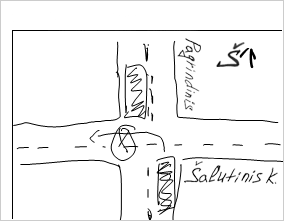
Kai ranka paveikslėlio valdiklio įtraukimas į formos šabloną, InfoPath įterpia į tuščią rašalo paveikslėlio valdiklis pagal numatytuosius parametrus. Vartotojams gali piešti ir rašyti ranka tuščią paveikslėlio valdiklis pildydami formas, pagrįstas jūsų formos šabloną. Priklausomai nuo jūsų poreikių, galite įtraukti paveikslėlį foną Šis valdiklis. Tai leidžia vartotojams atkreipti tiesiai ant paveikslėlio savo bloknoto rašikliu. Pvz., yra draudimo prašyti formos šablone, draudimo ekspertui galite ratas žalos automobilio paveikslėlio sritis.
Saugos pranešimas: Rankraščio paveikslėlio valdiklių nėra apsaugoti būdas rinkti bei saugoti vartotojo parašų. Jei norite rinkti bei saugoti parašų iš vartotojų, rekomenduojame naudoti skaitmeninius parašus tai padaryti.
Susiję valdikliai
InfoPath yra valdikliai, yra panašūs į rankraščio paveikslėlio valdiklių Tačiau, skirtingiems tikslams. Norėdami nuspręsti, kuris iš šių valdiklių geriausiai jūsų formos šabloną, vadovaukitės toliau pateiktame sąraše:
Paveikslėlio valdiklis Paveikslėlio valdiklis atrodo ir veikia kaip jis. Tačiau paveikslėlio valdiklis leidžia vartotojams įterpti skaitmeninis vaizdus į formą. Vartotojai negali kurti piešinius rašikliu paveikslėlio valdiklyje. Abu rašiklio paveikslėlio valdiklius ir paveikslėlio valdiklių saugoti base64 užkoduotas duomenų, kurie technologija, saugoti ir peržiūrėti dvejetainį XML duomenis.
Raiškiojo teksto laukas Jei jūsų formos šablone yra raiškiojo teksto lauko valdiklių, ir šių raiškiojo teksto lauko valdiklių palaikymas daug įvairių raiškiojo teksto formatavimo parinktis, planšetinių kompiuterių vartotojų bakstelėkite Įterpti eskizus ir prierašus 
Vartotojo patirtis
Pagal numatytuosius nustatymus įterpus ranka paveikslėlio valdiklis, formos šablone vartotojai matyti tuščią langelį, kur jie gali piešti ar rašyti. Paprastai, galite naudoti etiketės teksto pateikiamos instrukcijos vartotojams, ką galite daryti ranka paveikslėlio valdiklio viduje.
Jei norite įterpti numatytąjį paveikslėlį ranka paveikslėlio valdiklio viduje, vartotojai mato paveikslėlį formos sritį atidarius formą pagal jūsų formos šabloną. Jie gali naudoti planšetinis rašiklis pieškite arba rašykite ant paveikslėlio.
Suderinamumo pastabos
Kai kuriate programoje "InfoPath" formos šabloną, galite pasirinkti kurti su naršykle suderinamas formos šablonas. Kai kuriate su naršykle suderinamas formos šablonas, ranka paveikslėlio valdiklių yra negalimos užduočių srityje valdikliai , nes jie negali būti rodomi žiniatinklio naršyklėje.
Yra ranka paveikslėlio valdiklio įterpimas
Įterpimo jis procedūra gali šiek tiek skirtis, atsižvelgiant į tai, ar kuriate naują, tuščią formos šabloną ar formos šablono dizaino remiantis duomenų bazę arba kitą išorinį duomenų šaltinį.
Ši iliustracija rodo, kaip yra tuščias ranka paveikslėlio valdiklis atrodo, kai jis pasirenkamas dizaino režimas.
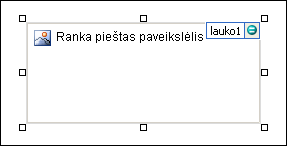
Valdiklius gali susieti arba nesusieti. Kai valdiklis yra susietas, jis yra prijungtas prie lauko arba grupės, esančios duomenų šaltinyje, todėl į valdiklį įvesti duomenys įrašomi turimame formos (.xml) faile. Kai valdiklis yra nesusietas, jis nėra prijungtas prie lauko arba grupės ir į valdiklį įvesti duomenys neįrašomi. Kai pasirenkate arba perkelkite žymeklį ties valdikliu, valdiklio viršutiniame dešiniajame kampe rodomas tekstas ir susiejimo piktograma. Tekste nurodoma grupė arba laukas, su kuriuo susietas valdiklis duomenų šaltinyje. Piktograma nurodo, ar valdiklis tinkamai susietas su grupe arba lauku. Jei susiejimas yra teisingas, rodoma žalia piktograma. Jei susiejimas netinkamas, matysite mėlyną arba raudoną piktogramą.
Formos šablono duomenų šaltinio sudaro laukus ir grupes, rodomas hierarchinis rodinyje užduočių srityje Duomenų šaltinis . Rankraščio paveikslėlio valdiklių visada susieti su laukais. Šiame pavyzdyje, įvykio vietoje eskizas valdiklis formos šablone yra susietas accidentSketch lauką užduočių srityje Duomenų šaltinis .
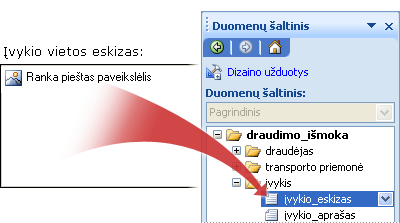
Įterpti naują, tuščią formos šablono ranka paveikslėlio valdiklio
Jei kuriate naują, tuščią formos šabloną, pagal numatytuosius nustatymus pažymimas žymės langelis Automatiškai kurti duomenų šaltinį, esantį užduočių srityje Valdikliai. Ši parinktis leidžia „InfoPath“ automatiškai sukurti laukus ir grupes duomenų šaltinyje, kai valdikliai įtraukiami į formos šabloną. Šie laukai ir grupės turi aplanką ir failų piktogramas duomenų šaltinio užduočių srityje.
-
Formos šablone perkelkite žymiklį ten, kur norite įterpti valdiklį.
-
Jei valdiklių užduočių sritis nėra matoma, spustelėkite Daugiau valdiklių meniu Įterpimas arba paspauskite ALT + I, C.
-
Dalyje Įterpti valdiklius, spustelėkite Ranka paveikslėlį.
Pagal numatytuosius nustatymus yra tuščias ranka paveikslėlio valdiklis įterpiamas į formos šabloną.
-
Norėdami įtraukti fono paveikslėlį, kad vartotojai gali piešti tiesiai viršuje jų planšetinis rašiklis, atlikite šiuos veiksmus:
-
Dukart spustelėkite paveikslėlio valdiklis ranka.
-
Spustelėkite skirtuką Duomenys.
-
Dalyje rišimas, pažymėkite žymės langelį naudoti fono paveikslėlį .
-
Dialogo lange Paveikslėlio įterpimas spustelėkite norimą paveikslėlį.
-
-
Norėdami įtraukti valdiklio etiketę, įveskite tekstą virš arba į kairę nuo valdiklio, tada įrašykite dvitaškį (:).
Įterpti ranka paveikslėlio valdiklio formos šabloną, kuriame yra pagal esamo duomenų šaltinio
Jei jums dizaino formos šablono esamą išplėstinės dokumentų aprašų kalba (XML) failą, duomenų bazė arba žiniatinklio tarnyba, "InfoPath" sudaro laukai ir grupės, iš to esamo duomenų šaltinio užduočių srityje Duomenų šaltinis . Tokiu atveju galite įterpti jis nuvilkus lauką iš Duomenų šaltinio užduočių srities į formos šabloną arba įterpiant jis iš valdiklių užduočių srities vietoj to, kaip aprašyta šioje procedūroje:
-
Formos šablone perkelkite žymiklį ten, kur norite įterpti valdiklį.
-
Jei valdiklių užduočių sritis nėra matoma, spustelėkite Daugiau valdiklių meniu Įterpimas arba paspauskite ALT + I, C.
-
Dalyje Įterpti valdiklius, spustelėkite Ranka paveikslėlį.
-
Ranka nuotraukų rišimas dialogo lango, pasirinkite lauką, kurį norite saugoti ranka paveikslėlio valdiklio duomenis, ir spustelėkite gerai.
Pagal numatytuosius nustatymus yra tuščias ranka paveikslėlio valdiklis įterpiamas į formos šabloną.
-
Norėdami įtraukti fono paveikslėlį, kad vartotojai gali piešti tiesiai viršuje jų planšetinis rašiklis, atlikite šiuos veiksmus:
-
Dukart spustelėkite paveikslėlio valdiklis ranka.
-
Spustelėkite skirtuką Duomenys.
-
Dalyje rišimas, pažymėkite žymės langelį naudoti fono paveikslėlį .
-
Dialogo lange Paveikslėlio įterpimas spustelėkite norimą paveikslėlį.
-
-
Norėdami įtraukti valdiklio etiketę, įveskite tekstą virš arba į kairę nuo valdiklio, tada įrašykite dvitaškį (:).
Maketo patarimai
Naudokite šiuos patarimus, kurie padės patobulinti išvaizdą, dydį ir kitus aspektus jis:
-
Naudojant išdėstymo lentelė išdėstymas tikslais visada yra gerų idėjų, nesvarbu, kokio tipo būtumėte dirbti su valdiklio.
-
Jei norite, kad vartotojai atkreipti didelės nuotraukos, atitinkamai keičiami ranka paveikslėlio valdiklio dydį.
-
Įterpti ranka paveikslėlio valdiklis, viduje nesimato slinkties srityje gali būti naudingi, kai norite fiksuotas regionas savo formos šabloną, kuriame galima slinkti didelių brėžiniai arba nuotraukos.
-
Norėdami pakeisti kelių rankraščio plotį paveikslėlio valdiklių vienu metu, pasirinkite valdiklius, kurio dydį norite keisti, paspauskite ALT + ENTER, spustelėkite skirtuką dydis ir lauke plotis įveskite naują numerį.
-
Norėdami keisti kraštinę arba jis spalvą, pasirinkite jį meniu Formatavimas formos šablone, spustelėkite kraštinės ir spalvinimasir atlikite reikiamus pakeitimus.
-
Negalite įvesti teksto eilutės jis. Jei norite įtraukti instrukcijų tekstą savo vartotojams, pvz., "Apskritimo sričių žalos dėl automobilių" etiketės įtraukimas į formos šablono valdiklį.










